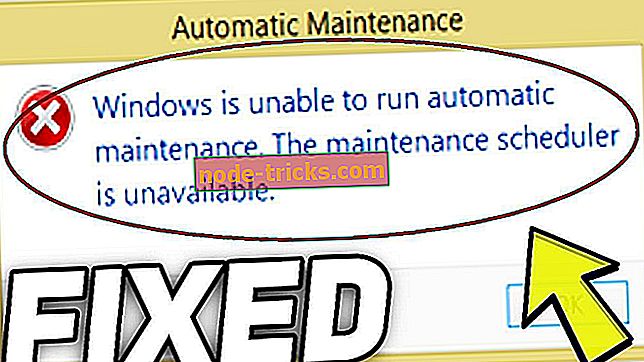Kako pokazati črke pogona pred imeni pogonov v operacijskem sistemu Windows 10
Vem, da se mnogi izmed vas sprašujete, če lahko spremenite in postavite črko pogona pred imeni pogonov v sistemu Windows 10. Odgovor na vaše vprašanje je "Da". Sledite spodnjim navodilom, če želite izvedeti, kako spremeniti položaje črke pogona v operacijskem sistemu Windows 10. To vam bo vzelo le nekaj minut časa.

Privzeti status v sistemu Windows 10 je, da je črka pogona prikazana šele po imenu pogona. S pomočjo nekaterih popravkov registra lahko spremenimo vrstni red, tako da se prikazuje v raziskovalcu »Ta računalnik«. Druga ideja, ki jo morate imeti v mislih, je, da pred poskusom spodnjih korakov ustvarite varnostno kopijo vseh pomembnih datotek, map in aplikacij. Gremo v funkcijo Urejevalnika registra in če bo kaj narobe, bo to poškodovalo vaš operacijski sistem.
Najprej prikažite črke pogonov v operacijskem sistemu Windows 10
1. Prilagodite svoj register
- Pritisnite in držite tipko “Windows” in “R”.
- Pred vami bi morali imeti okno Zaženi.
- V pogovornem oknu za zagon napišite naslednje: “regedit” brez narekovajev.
- Pritisnite tipko Enter na tipkovnici.
- Pojavilo se bo urejevalnik registra.
Opomba: Če nadzorno okno uporabniškega računa od vas zahteva, da omogočite dostop, kliknite levi gumb ali tapnite gumb »Da«, da nadaljujete.
- Poiščite na levi strani mape »HKEY_CURRENT_USER« in jo kliknite, da jo odprete.
- V mapi »HKEY_CURRENT_USER« poiščite in odprite »SOFTWARE«.
- V mapi “SOFTWARE” poiščite in odprite “Microsoft”.
- Zdaj v mapi »Microsoft« poiščite in odprite »Windows«.
- Zdaj v mapi »Windows« poiščite mapo »CurrentVersion« in jo odprite.
- V mapi »CurrentVersion« poiščite in odprite mapo »Explorer«.
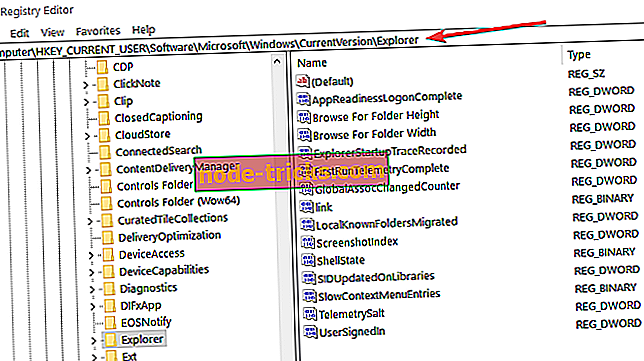
- V mapi Raziskovalca poiščite »ShowDriveLettersFirst« DWORD.
Opomba: DWORD morda ne boste našli in v tem primeru na desni strani desnega klika ali držite dotaknite se praznega mesta, levi klik na podmeni »Novo« in izberite DWORD (32-bitno) vrednost. Ko ga ustvarite, ga boste morali poimenovati »ShowDriveLettersFirst« brez narekovajev.
- Zdaj dvakrat kliknite ali dvakrat pritisnite DWORD na “ShowDriveLettersFirst”.
- V polju vrednosti boste morali zapisati številko “4” brez narekovajev, da lahko nastavite vse črke pogonov pred imeni pogonov.
- Če želite shraniti spremembe, kliknite ali kliknite gumb »V redu«.
- Zdaj zaprite okno urejevalnika registra.
- Najprej znova zaženite operacijski sistem Windows 10. \ t
- Ko se naprava zažene, odprite mapo »Ta računalnik« in preverite, ali črke pogonov kažejo v želenem vrstnem redu.
Opomba: Če želite spremeniti črke pogonov in imena pogonov, se boste morali vrniti le v DWORD registra, ki ste ga spremenili, in nastavite vrednost na "0" brez narekovajev.
2. Uporabite orodje DriveLettersTool

Če vam zamisel o spreminjanju registra sploh ni privlačna, lahko namestite orodje DriveLettersTool. Kot že ime pove, vam ta programska oprema omogoča nastavitev nastavitev Explorerja, tako da lahko spremenite vrstni red črk pogona. Natančneje, na voljo so štiri možnosti:
- Uporabite lahko privzeti vrstni red črk v raziskovalcu. Primer: lokalni disk (D :)
- Orodje lahko prikaže črke pogonov pred imenom pogona. Primer: (D :) Lokalni disk
- Orodje lahko prikaže samo črke omrežnih pogonov pred imenom pogona.
- Črke pogonov lahko popolnoma spustite.
Prenesite DriveLettersTool
Zdaj veste, kako spremeniti položaj črk pogona v operacijskem sistemu Windows 10. \ t Če ste med tem naleteli na kakršne koli težave, uporabite spodnji razdelek za komentarje. Pomagali vam bomo, da čim prej odpravite te težave.
Opomba urednika : Ta objava je bila prvotno objavljena aprila 2015 in je bila od takrat posodobljena za svežino in natančnost.

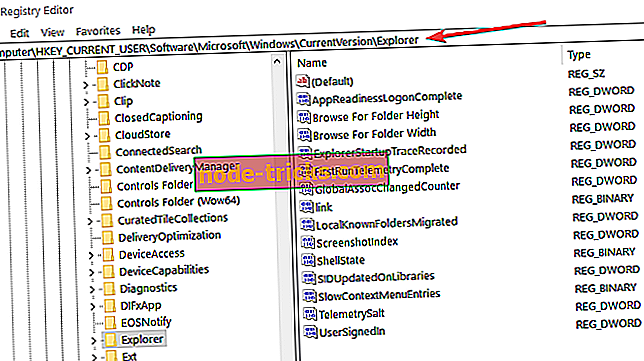

![6 najboljših šifriranih e-poštnih programov za zaščito vaših podatkov [2019 Seznam]](https://node-tricks.com/img/software/183/6-best-encrypted-email-software-protect-your-data.jpg)